Android Studio 中的项目包含定义应用工作区的所有内容,从源代码和资源到测试代码和构建配置。
启动新项目时,Android Studio 会创建所有文件所需的结构,并在 Android Studio 的**项目**窗口中显示它们。要打开该窗口,请选择**查看 > 工具窗口 > 项目**。
此页面提供了项目内部关键组件的概览。
模块
模块是源文件和构建设置的集合,可让您将项目划分为独立的功能单元。您的项目可以包含一个或多个模块,一个模块可以使用另一个模块作为依赖项。您可以独立构建、测试和调试每个模块。
在创建您自己项目中的代码库时,或者当您想要为不同的设备类型(例如手机和平板电脑)创建不同的代码和资源集,但又希望所有文件都在同一个项目范围内并共享一些代码时,额外的模块非常有用。
要向您的项目添加新模块,请点击文件 > 新建 > 新模块。
Android Studio 提供几种不同类型的模块
- Android 应用模块
- 提供一个容器,用于存放您的应用的源代码、资源文件和应用级设置,例如模块级构建文件和 Android 清单文件。创建新项目时,默认应用模块名为“app”。
Android Studio 提供以下类型的应用模块
- 手机和平板电脑
- 汽车
- Wear OS
- 电视
- 基线配置文件生成器
- 基准测试
每个模块都提供必要的文档和一些适合相应应用或设备类型的代码模板。
有关添加模块的更多信息,请阅读 为新设备添加模块。
- 功能模块
- 表示您的应用的一个模块化功能,可以利用Play 功能交付。例如,使用功能模块,您可以根据用户的需求或通过Google Play 即时体验按需向用户提供您的应用的某些功能。
Android Studio 提供以下类型的功能模块
- 动态功能模块
- 即时动态功能库模块
要了解更多信息,请阅读有关Play 功能交付的内容。
- 库模块
- 提供一个容器,用于存放可重用的代码,您可以将其用作其他应用模块中的依赖项,或导入到其他项目中。在结构上,库模块与应用模块相同,但在构建时,它会创建一个代码存档文件而不是 APK 文件,因此无法将其安装在设备上。
在创建新模块窗口中,Android Studio 提供以下类型的库模块
- Android 库:包含 Android 项目中支持的所有文件类型,但不包括原生 C++ 代码,包括 Java 和 Kotlin 源代码、资源和清单文件。构建结果是一个 Android 归档 (AAR) 文件,您可以将其作为 Android 应用模块的依赖项添加。
- Android 原生库:包含 Android 项目中支持的所有文件类型,类似于 Android 库。但是,Android 原生库还可以包含原生 C++ 源代码。构建结果是一个 Android 归档 (AAR) 文件,您可以将其作为 Android 应用模块的依赖项添加。
- Java 或 Kotlin 库:仅包含 Kotlin 或 Java 源文件。构建结果是一个 Java 归档 (JAR) 文件,您可以将其作为 Android 应用模块或其他 Kotlin 或 Java 项目的依赖项添加。
模块有时也称为子项目,因为 Gradle 也将模块称为项目。
创建库模块并希望将其作为依赖项添加到 Android 应用模块时,必须按如下方式声明:
Groovy
dependencies { implementation project(':my-library-module') }
Kotlin
dependencies { implementation(project(":my-library-module")) }
项目文件
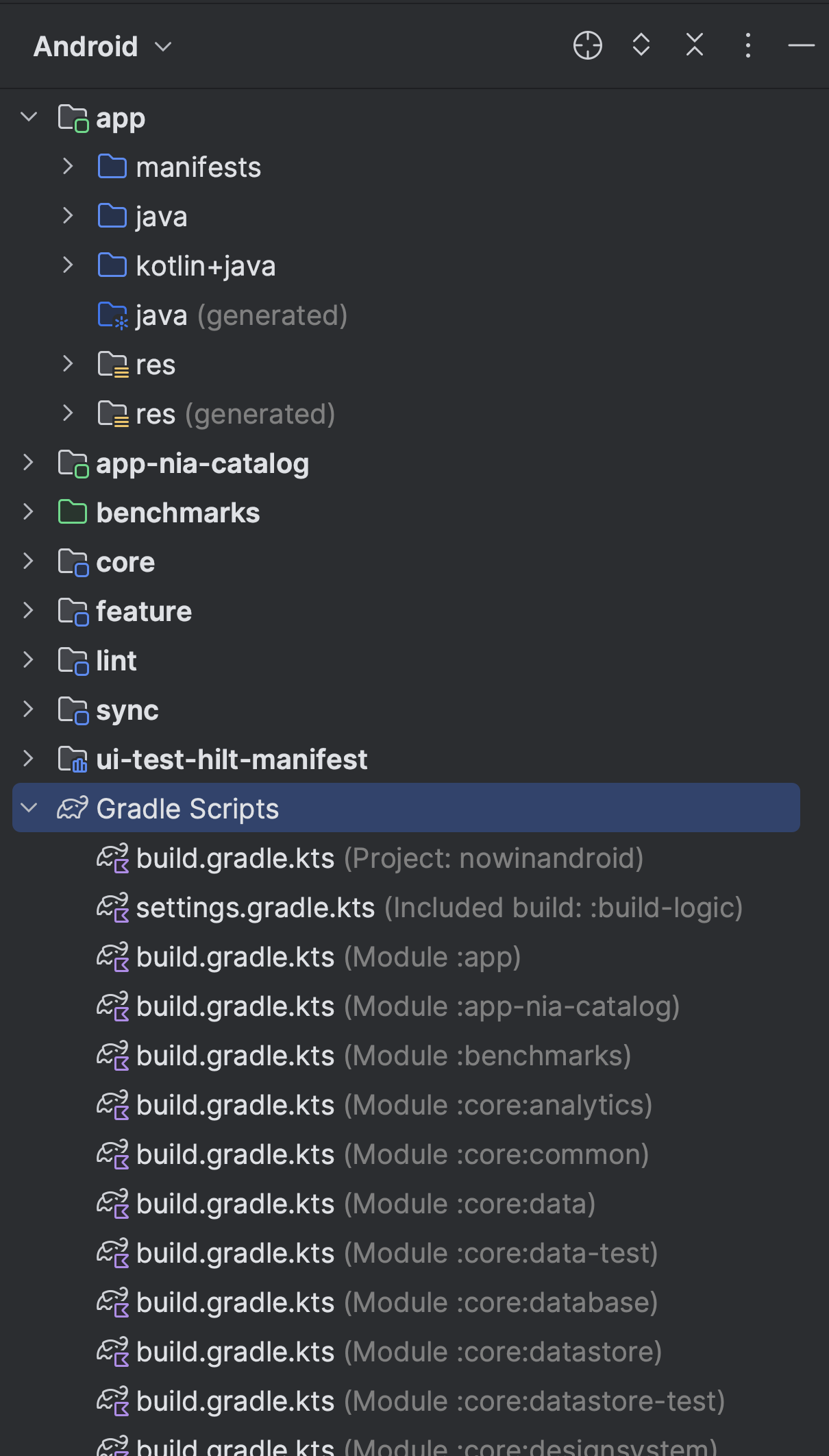
默认情况下,Android Studio 会在Android视图中显示您的项目文件。此视图并不反映磁盘上的实际文件层次结构。相反,它按模块和文件类型进行组织,以便简化项目关键源文件之间的导航,隐藏一些不常用文件或目录。
Android视图与磁盘上的结构之间的一些结构差异在于Android视图:
- 在顶层的Gradle 脚本组中显示所有项目的与构建相关的配置文件。
- 当您为不同的产品风格和构建类型拥有不同的清单文件时,在模块级组中显示每个模块的所有清单文件。
- 将所有替代资源文件显示在一个组中,而不是在每个资源限定符的单独文件夹中。例如,所有启动器图标的密度版本并排显示。
在每个 Android 应用模块中,文件按以下组显示:
- 清单
- 包含
AndroidManifest.xml文件。 - java
- 包含 Kotlin 和 Java 源代码文件(按包名分开),包括 JUnit 测试代码。
- res
- 包含所有非代码资源,例如 UI 字符串和位图图像,并分成相应的子目录。有关可能的资源类型的更多信息,请参阅应用资源概述。
项目视图
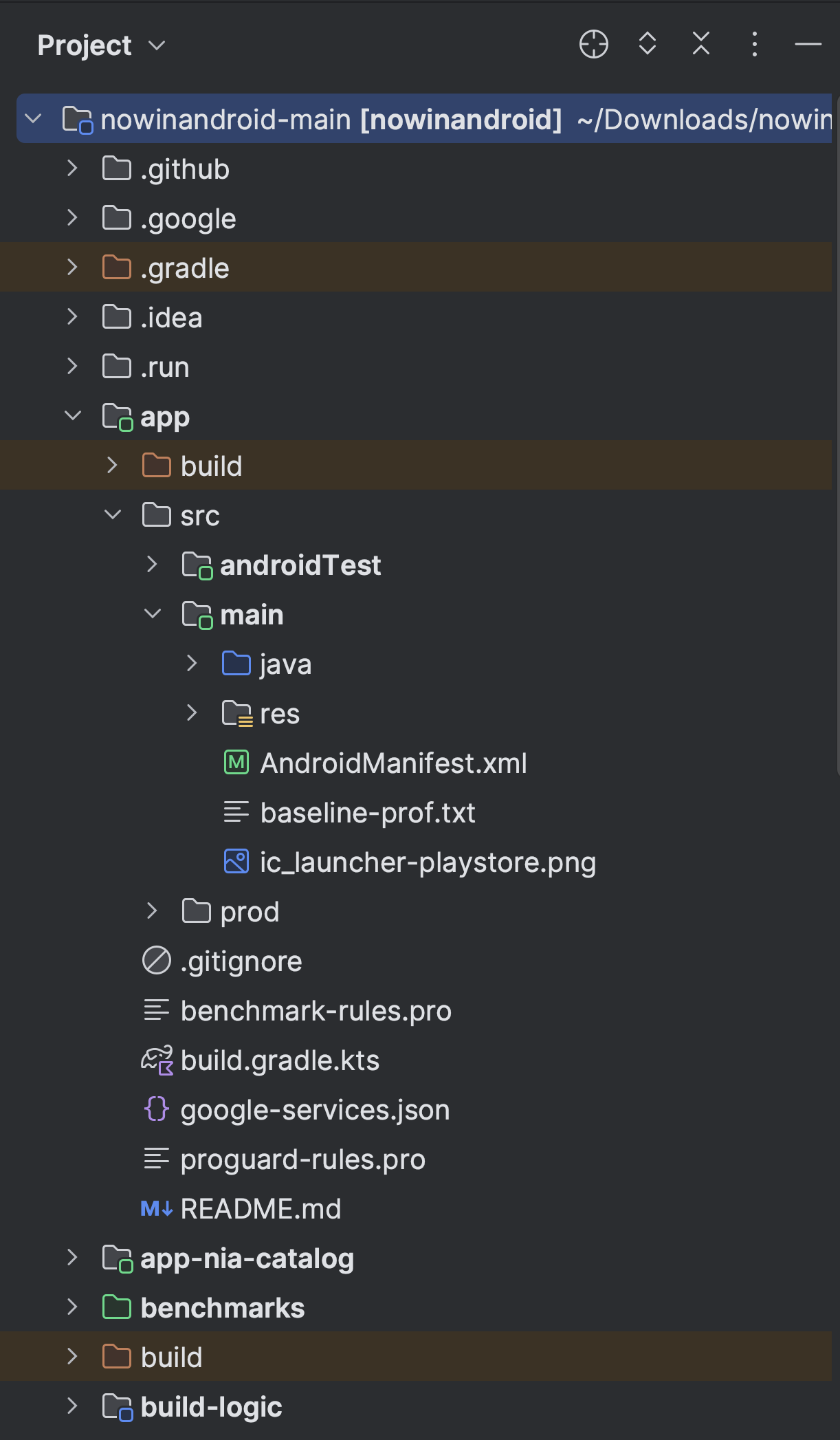
要查看项目的实际文件结构(包括Android视图中隐藏的所有文件),请从项目窗口顶部的菜单中选择项目。
选择项目视图后,您可以看到更多文件和目录,包括以下内容:
module-name/-
build/- 包含构建输出。
libs/- 包含私有库。
src/- 包含模块在以下子目录中的所有代码和资源文件:
androidTest/- 包含在 Android 设备上运行的 Instrumentation 测试的代码。有关更多信息,请参阅在 Android Studio 中进行测试。
cpp/- 使用 Java 本地接口 (JNI) 包含原生 C 或 C++ 代码。有关更多信息,请参阅Android NDK 文档。
main/- 包含“main”源集文件:所有构建变体共享的 Android 代码和资源(其他构建变体的文件位于同级目录中,例如
src/debug/用于调试构建类型)。AndroidManifest.xml- 描述应用程序及其每个组件的性质。有关更多信息,请参阅应用清单概述。
java/- 包含 Kotlin 或 Java 代码源,如果您的应用同时具有 Kotlin 和 Java 源代码,则两者都包含。
kotlin/- 仅包含 Kotlin 代码源。
res/- 包含应用程序资源,例如可绘制文件和 UI 字符串文件。有关更多信息,请参阅应用资源概述。
assets/- 包含要原样编译到 APK 文件中的文件。例如,这是纹理和游戏数据的理想位置。您可以像使用典型的文件系统一样导航此目录,使用 URI 并使用
AssetManager将文件读取为字节流。
test/- 包含在主机 JVM 上运行的本地测试的代码。
build.gradle或build.gradle.kts(模块)- 这定义了特定于模块的构建配置。
build.gradle是正确的文件名,如果您使用 Groovy 作为构建脚本语言,如果使用 Kotlin 脚本,则为build.gradle.kts。
build.gradle或build.gradle.kts(项目)- 这定义了适用于所有模块的构建配置。
build.gradle是正确的文件名,如果您使用 Groovy 作为构建脚本语言,如果使用 Kotlin 脚本,则为build.gradle.kts。此文件对于项目至关重要,因此请将其与所有其他源代码一起保存在版本控制中。有关其他构建文件的更多信息,请参阅配置构建。
项目结构设置
要更改 Android Studio 项目的各种设置,请通过点击文件 > 项目结构打开项目结构对话框。它包含以下部分:
- 项目:设置Gradle 和 Android Gradle 插件的版本和存储库位置名称。
- SDK 位置:设置项目使用的 JDK、Android SDK 和 Android NDK 的位置。
- 变量:允许您编辑构建脚本中使用的变量。
-
模块:允许您编辑特定于模块的构建配置,包括目标和最低 SDK、应用签名和库依赖项。每个模块的设置页面都分为以下选项卡:
- 属性:指定用于编译模块的 SDK 和构建工具的版本。
- 签名:指定用于签名应用的证书。
-
依赖项:列出此模块的库、文件和模块依赖项。您可以从此窗格中添加、修改和删除依赖项。有关模块依赖项的更多信息,请参阅配置构建变体。
-
构建变体:允许您为项目配置不同的风格和构建类型。
